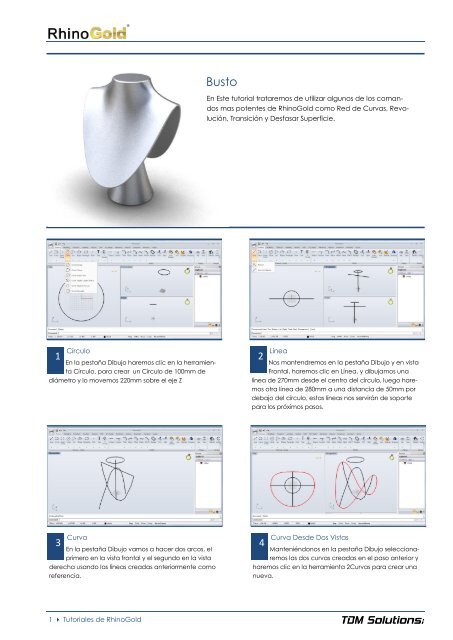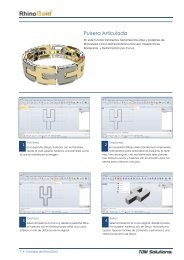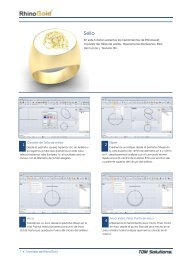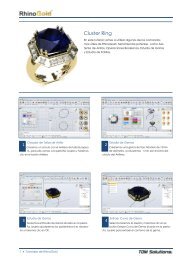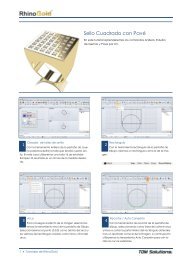1 > Tutoriales de RhinoGold Círculo Línea Curva Curva Desde Dos ...
1 > Tutoriales de RhinoGold Círculo Línea Curva Curva Desde Dos ...
1 > Tutoriales de RhinoGold Círculo Línea Curva Curva Desde Dos ...
You also want an ePaper? Increase the reach of your titles
YUMPU automatically turns print PDFs into web optimized ePapers that Google loves.
1<br />
<strong>Círculo</strong><br />
En la pestaña Dibujo haremos clic en la herramienta<br />
<strong>Círculo</strong>, para crear un <strong>Círculo</strong> <strong>de</strong> 100mm <strong>de</strong><br />
diámetro y lo movemos 220mm sobre el eje Z<br />
3<br />
<strong>Curva</strong><br />
En la pestaña Dibujo vamos a hacer dos arcos, el<br />
primero en la vista frontal y el segundo en la vista<br />
<strong>de</strong>recha usando las líneas creadas anteriormente como<br />
referencia.<br />
1 <strong>Tutoriales</strong> <strong>de</strong> <strong>RhinoGold</strong><br />
Busto<br />
En Este tutorial trataremos <strong>de</strong> utilizar algunos <strong>de</strong> los comandos<br />
mas potentes <strong>de</strong> <strong>RhinoGold</strong> como Red <strong>de</strong> <strong>Curva</strong>s, Revo-<br />
lución, Transición y Desfasar Superficie.<br />
2<br />
<strong>Línea</strong><br />
Nos mantendremos en la pestaña Dibujo y en vista<br />
Frontal, haremos clic en <strong>Línea</strong>, y dibujamos una<br />
línea <strong>de</strong> 270mm <strong>de</strong>s<strong>de</strong> el centro <strong>de</strong>l círculo, luego haremos<br />
otra línea <strong>de</strong> 280mm a una distancia <strong>de</strong> 50mm por<br />
<strong>de</strong>bajo <strong>de</strong>l círculo, estas líneas nos servirán <strong>de</strong> soporte<br />
para los próximos pasos.<br />
4<br />
<strong>Curva</strong> Des<strong>de</strong> <strong>Dos</strong> Vistas<br />
Manteniéndonos en la pestaña Dibujo seleccionaremos<br />
las dos curvas creadas en el paso anterior y<br />
haremos clic en la herramienta 2<strong>Curva</strong>s para crear una<br />
nueva.
5<br />
imagen.<br />
7<br />
<strong>Curva</strong><br />
En este paso y siguiendo en la pestaña Dibujo crearemos<br />
cuatro curvas como las que se ven en la<br />
Desfasar Superficie<br />
Ahora seleccionaremos la superficie y en la pestaña<br />
Mo<strong>de</strong>lar haremos clic en <strong>de</strong>sfasar, daremos una<br />
distancia <strong>de</strong> 6mm a la superficie <strong>de</strong>sfasada respecto a la<br />
original.<br />
9<br />
<strong>Curva</strong>s Planas<br />
El Siguiente paso consiste en crear las superficies <strong>de</strong><br />
la parte superior, para ello utilizaremos la herra-<br />
mienta Tapar <strong>de</strong> la pestaña Mo<strong>de</strong>lar y seleccionaremos<br />
el círculo superior.<br />
2 <strong>Tutoriales</strong> <strong>de</strong> <strong>RhinoGold</strong><br />
6<br />
Red <strong>de</strong> <strong>Curva</strong>s<br />
Nos dirigimos a la pestaña Mo<strong>de</strong>lar y haremos clic<br />
en Red, usaremos las curvas que hemos creados<br />
para generar la superficie <strong>de</strong>l busto.<br />
8<br />
Transición <strong>de</strong> Superficie<br />
En este paso vamos juntar las dos superficies generadas<br />
en los pasos anteriores, para ello selecciona-<br />
remos la herramienta Transición en la pestaña Mo<strong>de</strong>lar y<br />
seleccionaremos las dos superficies.<br />
10<br />
Unir<br />
En la Pestaña Dibujo haremos clic en Unir y seleccionaremos<br />
las curvas que hemos hecho para te-<br />
ner un único objeto.
11<br />
<strong>Curva</strong><br />
Ahora vamos a crear una curva auxiliar para crear<br />
la base, iremos a la vista <strong>de</strong>recha tal y como se<br />
muestra en la imagen.<br />
3 <strong>Tutoriales</strong> <strong>de</strong> <strong>RhinoGold</strong><br />
12<br />
Revol Surface<br />
Vamos a la pestaña Mo<strong>de</strong>lar, haremos clic en la<br />
herramienta Revolución, seleccionaremos la curva<br />
que hemos creado y le daremos un angulo <strong>de</strong> 360º <strong>de</strong><br />
rotación, seleccionaremos la opción tapar superior e<br />
inferior en la línea <strong>de</strong> comandos, una vez generadas las<br />
superficies haremos una unión booleana.<br />
Somos TDM Solutions SL, <strong>de</strong>sarrolladores <strong>de</strong> <strong>RhinoGold</strong> con más <strong>de</strong> 10 años <strong>de</strong> experiencia. ¡Nuestro objetivo es acercar<br />
el 3D a los diseñadores <strong>de</strong> joyería! Disfruta <strong>de</strong> <strong>RhinoGold</strong> y apren<strong>de</strong> a través esta selección <strong>de</strong> tutoriales basados en joye-<br />
ría real.<br />
Empieza a crear tus joyas en 3D con la herramienta más nueva y avanzada <strong>de</strong> mo<strong>de</strong>lado tridimensional para joyería!<br />
¡Compra <strong>RhinoGold</strong> y no te que<strong>de</strong>s atrás!<br />
info@tdmsolutions.com | +34 937547774 | http://www.es.rhinogold.com/store.htm